Permet ubicacions simulades a Android: tot el que necessites saber
27 d'abril de 2022 • Arxivat a: Totes les solucions per fer que iOS i Android funcionin Sm • Solucions provades
"Com puc permetre ubicacions simulades a Android o utilitzar una aplicació GPS falsa? Vull permetre ubicacions simulades a Samsung S8, però no trobo cap solució fàcil!"
Aquesta és una pregunta publicada a Quora per un usuari de Samsung sobre la funció d'ubicació simulada a Android. Si també utilitzeu aplicacions centrades en la ubicació, com ara aplicacions de jocs o de cites, potser ja coneixeu la importància de les ubicacions simulades. La funció ens ajuda a canviar la ubicació actual del nostre dispositiu, dissimulant les aplicacions per creure que estem en un altre lloc. Tanmateix, no només tothom sap com permetre la ubicació simulada a Xiaomi, Huawei, Samsung o altres dispositius Android. En aquesta guia intel·ligent, us ensenyaré com permetre ubicacions simulades i també com utilitzar una aplicació de falsificació d'ubicacions.
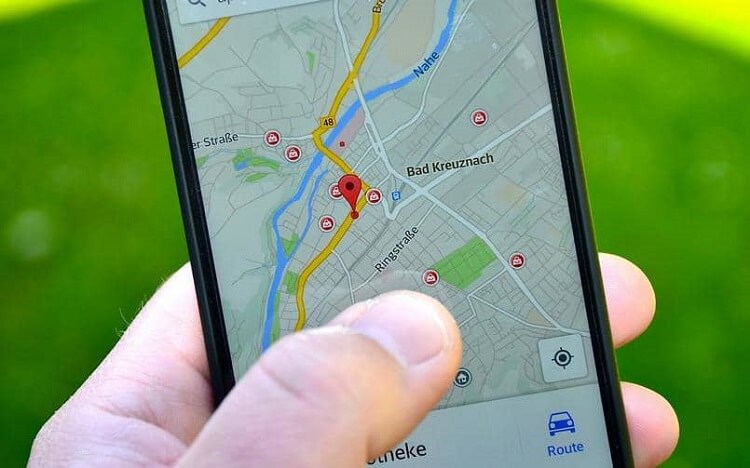
Part 1: què vol dir permetre ubicacions simulades a Android?
Abans d'ensenyar-vos a permetre ubicacions simulades a Android, és important que en parleu dels conceptes bàsics. Com el seu nom indica, la ubicació simulada ens permet canviar manualment la ubicació del nostre dispositiu a qualsevol altre lloc. És una part de les opcions de desenvolupador d'Android que es va introduir per permetre'ns provar el dispositiu en funció de diferents paràmetres. Ara, la gent utilitza activament la funció per alterar la seva ubicació actual per nombrosos motius. No cal dir que per permetre ubicacions simulades a Android, les seves Opcions de desenvolupador haurien d'estar habilitades. A més, la funció només funciona en dispositius Android a partir d'ara i no està disponible a iPhone.
Part 2: per a què s'utilitza la funció d'ubicació simulada?
Presentada com a opció de desenvolupador, la funció d'ubicació simulada a Android ha guanyat una gran popularitat a causa del seu ús divers. Aquests són alguns dels usos principals de la ubicació simulada d'Android.
- Els usuaris poden configurar pràcticament qualsevol ubicació del seu dispositiu amb finalitats de prova i comprovar el funcionament d'una aplicació. És a dir, si sou desenvolupador, podeu comprovar com funciona la vostra aplicació en qualsevol ubicació concreta.
- Si dissimuleu la vostra ubicació actual, podeu baixar aplicacions o accedir a funcions/continguts d'aplicacions que no estan disponibles al vostre país.
- També us pot ajudar a obtenir actualitzacions locals, informes meteorològics, etc., en funció de qualsevol altra ubicació.
- Molta gent utilitza la funció d'ubicació simulada per a aplicacions de joc centrades en la ubicació (com ara Pokemon Go) per accedir a més control.
- La funció d'ubicació simulada també s'utilitza per a aplicacions de cites localitzades (com Tinder) per desbloquejar més perfils a altres ciutats.
- També s'utilitza per desbloquejar contingut multimèdia específic de la ubicació en aplicacions de streaming com Spotify, Netflix, Prime Video, etc.
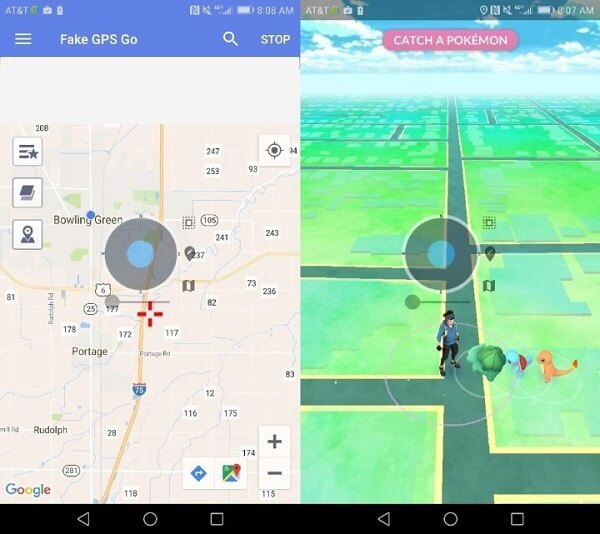
Part 3: Com permetre ubicacions simulades i canviar la ubicació del telèfon?
Genial! Ara, quan hàgim tractat els conceptes bàsics, aprenem ràpidament com permetre la funció d'ubicacions simulades a Android i utilitzar una aplicació de falsificació per canviar la ubicació del vostre dispositiu. Idealment, el vostre dispositiu només us permetrà activar la ubicació simulada. Per canviar la vostra ubicació, heu d'utilitzar una aplicació de falsificació (GPS fals).
3.1 Com permetre ubicacions simulades a Android
La majoria dels nous dispositius Android tenen la funció integrada d'ubicacions simulades. Tot i això, la funció està reservada per als desenvolupadors i cal que habiliteu les Opcions de desenvolupador prèviament. Aquí teniu un tutorial bàsic per permetre ubicacions simulades a gairebé tots els dispositius Android.
Pas 1. En primer lloc, desbloquegeu el vostre dispositiu Android i localitzeu-ne el número de compilació. En alguns telèfons, es troba a Configuració > Quant al telèfon/dispositiu, mentre que en d'altres, es pot trobar a Configuració > Informació del programari.
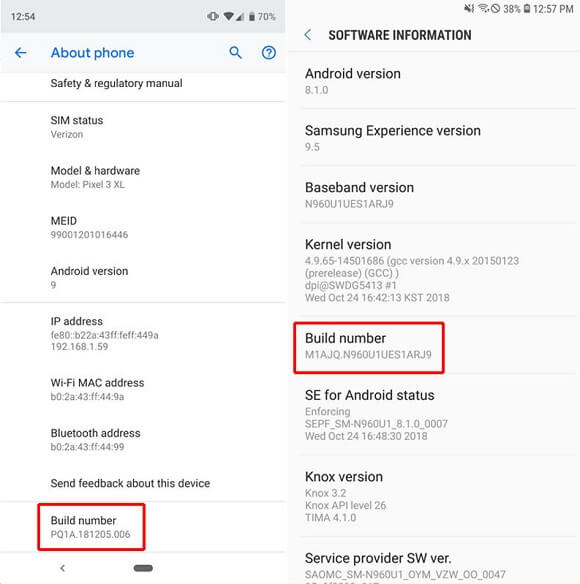
Pas 2. Simplement toqueu l'opció Número de compilació set vegades consecutives (sense aturar-vos entremig). Això desbloquejarà les Opcions de desenvolupador del vostre dispositiu i rebreu un missatge que indicarà el mateix.
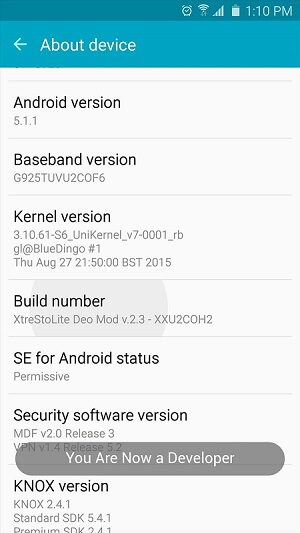
Pas 3. Ara, torneu a la seva configuració i podreu veure la configuració d'Opcions de desenvolupador recentment afegida aquí. Només cal que toqueu-lo per visitar-lo i des d'aquí activeu el camp Opcions de desenvolupador.
Pas 4. Això mostrarà una llista de diverses opcions de desenvolupador al dispositiu. Només heu de localitzar la funció "Permetre ubicacions simulades" aquí i activar-la.
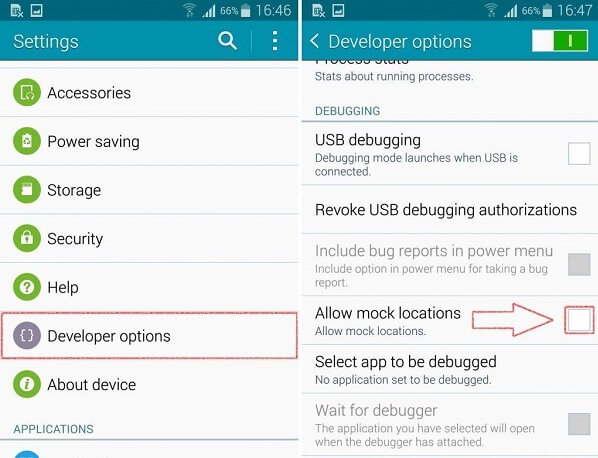
3.2 Com canviar la ubicació del mòbil amb una aplicació Spoofer
Permetre la funció d'ubicacions simulades al vostre Android és només la meitat de tota la feina. Si voleu canviar la ubicació del vostre dispositiu, heu d'utilitzar una aplicació de falsificació (GPS fals). Afortunadament, hi ha un munt d'aplicacions fiables de falsificació d'ubicacions gratuïtes i de pagament a Play Store que podeu descarregar.
Pas 1. Un cop habilitada la funció d'ubicació simulada al vostre Android, aneu a la seva Play Store i cerqueu una aplicació de falsificació. Podeu cercar paraules clau com ara GPS fals, canviador d'ubicació, falsificació d'ubicació, emulador de GPS, etc.
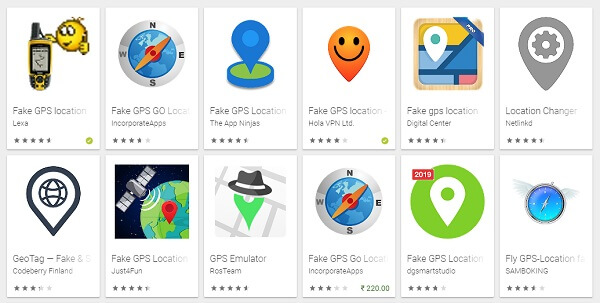
Pas 2. Hi ha diverses aplicacions de falsificació gratuïtes i de pagament a Play Store que pots descarregar al teu dispositiu. He utilitzat Fake GPS de Lexa que també podeu provar. Algunes altres opcions fiables són Fake GPS by Hola, Fake GPS Free, GPS Emulator i Location Changer.
Pas 3. Considerem l'exemple de GPS fals de Lexa. Només cal que toqueu la icona de l'aplicació als resultats de la cerca i instal·leu l'aplicació al vostre dispositiu Android. És una aplicació de falsificació d'ubicació lleugera i disponible gratuïtament que funciona en tots els dispositius principals.
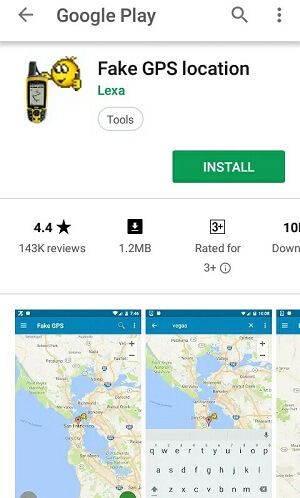
Pas 4. Després, aneu a Configuració > Opcions de desenvolupador del vostre dispositiu i assegureu-vos que la funció estigui activada.
Pas 5. Aquí podeu veure un camp "Aplicació d'ubicació simulada". Només cal que toqueu-lo per obtenir una llista de totes les aplicacions de falsificació d'ubicació instal·lades al vostre dispositiu. Seleccioneu l'aplicació Fake GPS instal·lada recentment des d'aquí per configurar-la com a aplicació d'ubicació simulada predeterminada al dispositiu.
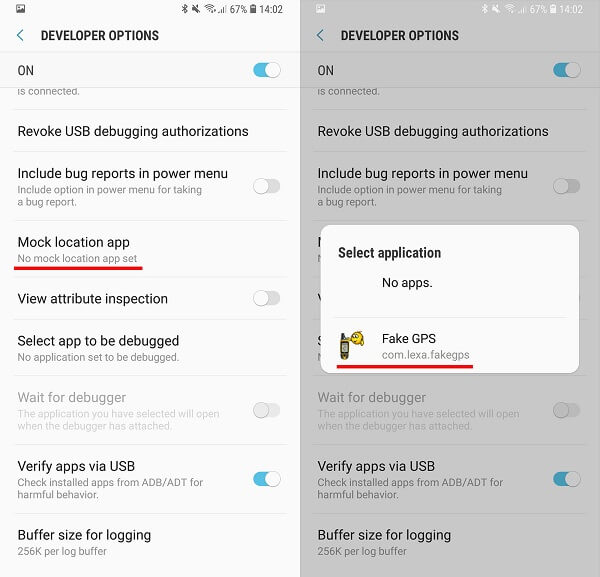
Pas 6. Això és tot! Ara només podeu iniciar l'aplicació Fake GPS al vostre telèfon i deixar anar el marcador al mapa a la ubicació desitjada. També podeu cercar qualsevol ubicació des de la seva barra de cerca. Després de seleccionar la ubicació, toqueu el botó d'inici (reproduir) per habilitar la falsificació.
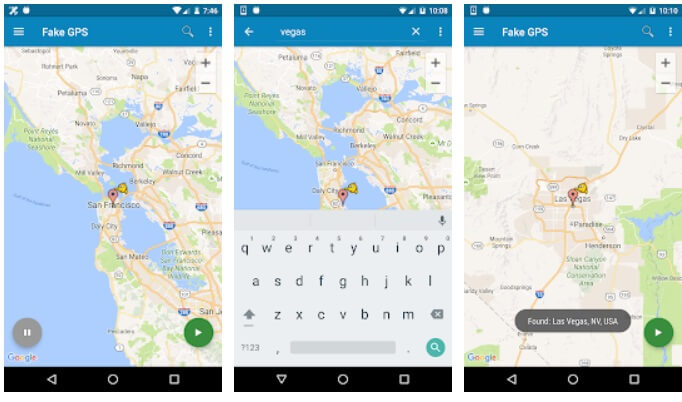
Podeu mantenir l'aplicació Fake GPS funcionant en segon pla i llançar qualsevol altra aplicació (com ara Pokemon Go, Tinder, Spotify, etc.) per accedir a les opcions de la nova ubicació. Per desactivar la funció de falsificació, torneu a iniciar l'aplicació Fake GPS i toqueu el botó d'aturar (pausa).
Part 4: Funcions d'ubicació simulades en diferents models d'Android
Tot i que la característica general de les ubicacions simulades a Android és la mateixa, pot haver-hi una lleugera diferència entre diversos models de dispositiu. Per a la vostra comoditat, he parlat de com permetre ubicacions simulades a les principals marques d'Android.
Per simular la ubicació a Samsung
Si teniu un dispositiu Samsung, podeu trobar la funció d'ubicació simulada a la secció "Depuració" d'Opcions per a desenvolupadors. Hi hauria una funció "Aplicacions d'ubicació simulades" que podeu tocar i seleccionar una aplicació de falsificació per habilitar la funció automàticament.
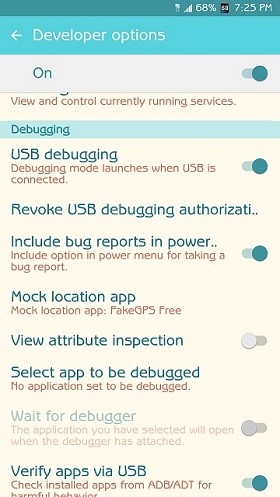
Per simular la ubicació a LG
Els telèfons intel·ligents LG són extremadament fàcils d'utilitzar, ja que tenen una funció dedicada per "Permetre ubicacions simulades" a la qual es pot accedir quan les Opcions de desenvolupador estan habilitades. Només podeu habilitar aquesta funció i després seleccionar una aplicació de falsificació d'ubicació des d'aquí.
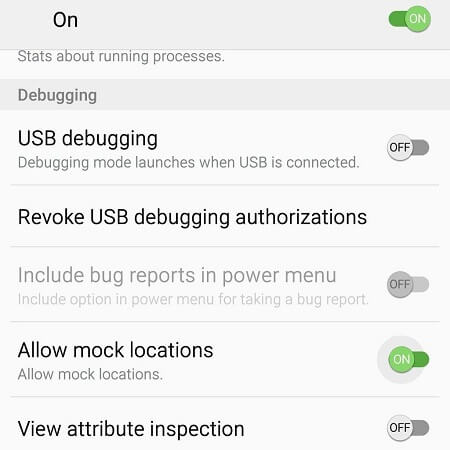
Per simular la ubicació a Xiaomi
La majoria dels dispositius Xiaomi tenen una capa de la interfície de l'empresa sobre Android, que es coneix com MIUI. En lloc del número de compilació, heu de tocar la versió MIUI a Configuració > Quant al telèfon per desbloquejar les opcions de desenvolupador. Més tard, podeu anar a la configuració d'Opcions de desenvolupador i activar la funció "Permetre ubicacions simulades".
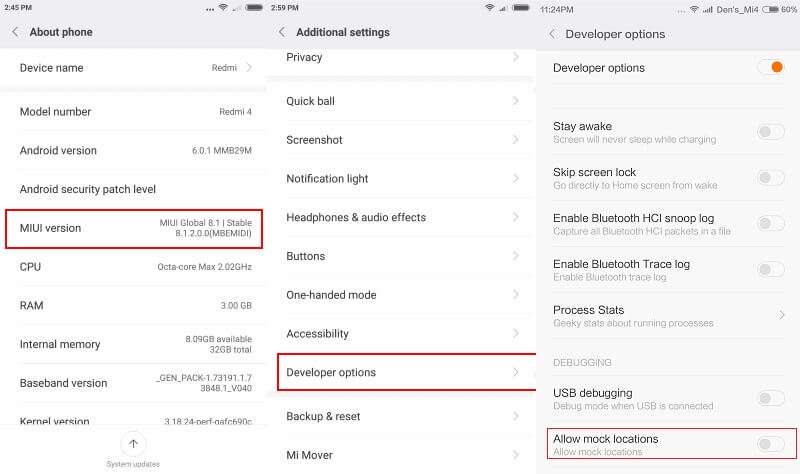
Per simular la ubicació a Huawei
Igual que Xiaomi, els dispositius Huawei també tenen una capa addicional de la interfície d'usuari Emotion (EMUI). Podeu anar a la seva Configuració > Informació del programari i tocar el número de compilació 7 vegades per activar les Opcions de desenvolupador. Després, podeu anar a Configuració > Opcions de desenvolupador > Aplicació d'ubicació simulada i seleccionar qualsevol aplicació GPS falsa des d'aquí.
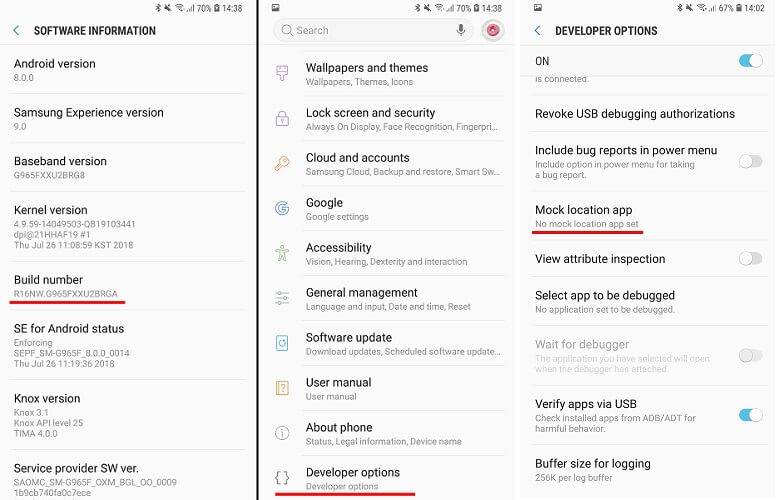
Aquí tens! Després de llegir aquesta guia, podríeu permetre ubicacions simulades a Android amb força facilitat. A part d'això, també he enumerat una solució ràpida per falsificar la ubicació mitjançant una aplicació GPS falsa. Avança i prova aquestes tècniques per permetre ubicacions simulades a Android i aprofitar al màxim la reproducció en temps real, les cites, els jocs o qualsevol altra aplicació. A més, si teniu suggeriments o consells sobre la falsificació d'ubicacions a Android, feu-nos-ho saber als comentaris.
Localització virtual
- GPS fals a les xarxes socials
- Localització falsa de Whatsapp
- GPS mSpy fals
- Canvia la ubicació de l'empresa d'Instagram
- Estableix la ubicació de feina preferida a LinkedIn
- GPS Grindr fals
- Fals GPS de Tinder
- GPS Snapchat fals
- Canvia la regió/país d'Instagram
- Ubicació falsa a Facebook
- Canvia la ubicació a la frontissa
- Canvia/afegeix filtres d'ubicació a Snapchat
- GPS fals als jocs
- Flg Pokémon Go
- Joystick de Pokémon Go a Android sense root
- els ous per eclosionar en Pokémon van sense caminar
- GPS fals a Pokémon Go
- Spoofing Pokémon Go a Android
- Aplicacions de Harry Potter
- GPS fals a Android
- GPS fals a Android
- GPS fals a Android sense arrelament
- Canvi d'ubicació de Google
- Falsar el GPS d'Android sense jailbreak
- Canvia la ubicació dels dispositius iOS




James Davis
redactor de personal